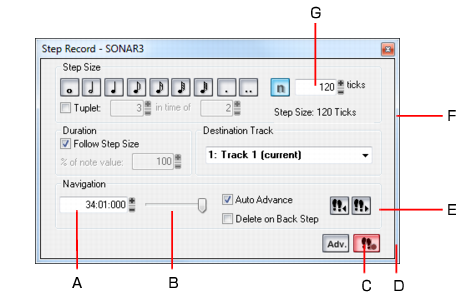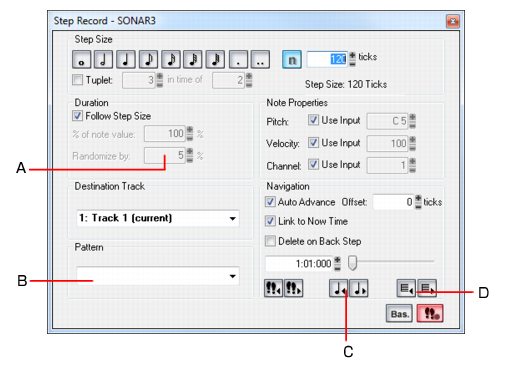ステップ入力はMIDIデータの入力方法の1つです。簡単で正確に入力することができますが、正確すぎるのが玉に瑕です。ステップ入力では、あらかじめノートの長さを決めておき、MIDIキーボードを押すたびにあらかじめ決めてあった長さの音が入力されます。ノートが入力されると、次の入力タイムまで自動的に進みます。同じ長さの複数のノートを入力することもできますし、違う長さのノートを入力することもできます。実際に入力される音の長さは、音符に対するパーセンテージで指定します。たとえば、ステップサイズを4分音符に、デュレーションを50%にすると、8分音符、8分休符、8分音符、8分休符、が入力されることになります。デュレーションを100%以上にすることもできます。この場合は、ノート同士が重なり合うことになります。
をクリックしてステップ入力ダイアログを開きます。




をクリックして消灯させます。これによりステップ入力は中断され、ステップ入力を使用していないのと同じキーボードショートカットを使用することができます。
ステップ入力ダイアログを開いたときは、自動的にオンになります。Shift+Rキーでステップ入力のオン/オフを切り替えることができます。ステップ入力ダイアログが開いている状態でも、ダイアログにあるステップ入力のオン/オフボタンをクリックするか、Shift+Rキーを押して、一時的にステップ入力をオフにすることができます。
Tip - Searching Documentation
Tip: To search for a specific topic, type your search query in the Search Cakewalk.com field at the top right of this page.
When the search results appear, click which product's documentation you would like to search to filter the search results further.
Note - Using Offline Help
Note: If you prefer to always use offline Help, go to Edit > Preferences > File > Advanced in your Cakewalk software and select Always Use Offline Help.
If you are not connected to the internet, your Cakewalk software will default to showing offline help until an internet connection becomes available.